مرحله اول: یک پوشه (Folder) در درایو C (یا هر مکان دیگر) ایجاد کنید و برای مثال نام آن را Testfile بگذارید. حال فایل هایی که قصد دارید مخفی شوند را درون این پوشه منتقل کنید. همچنین عکسی که قرار است این فایل ها در ان قرار بگیرد را نیز دراین پوشه بگذارید. مثلاًمن فایل های a.txt و b.txt و فایل عکس image.png را قرار داده ام شما می توانید هر تعداد فایلی که دوست دارید را با این روش مخفی کنید.
مرحله دوم: هردوفایلی که می خواهید مخفی شوند (a.txt,b.txt) را انتخاب و سپس برروی آنها دکمه سمت راست ماوس را فشار دهید و ازمنوی بازشده گزینه "Add to Archive" را انتخاب کنید، البته شما باید مطمئن باشید که یک برنامه فشرده سازی مثل WinZip or ZipGenius و یا 7Zip را در سیستم خود نصب کرده اید. در غیراینصورت این منو برای شما وجود نخواهد داشت.
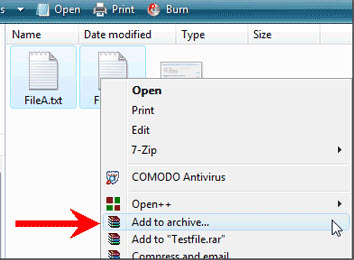
مرمخحله سوم: یک نام برای فایلی که فشرده کردید اختصاص دهید من نام Compressed را انتخاب کرده ام.
مرحله چهارم: حال برای اتصال فایل فشرده شده به تصویر ابتد روی کلید شروع (Start) در گوشیه سمت چپ، پایین صفحه کلیک کنید و CMD را جستجو نموده و آن را اجراکنید. ( در ویندوز XP می توانید کلیدهای ترکیبی Windows+R را فشار داده و در Run تایپ کنید CMD)
مرحله پنجم: پنجره خط فرمان باز می شود. برای اینکه به درایو ریشه برویم دستور زیر را وارد نموده و سپس کلید Enter را فشار دهید:
\CD
مرحله ششم: حال از این دستور استفاده کنید تا وارد فولدر Test شوید:
CD C:\Testfile
مرحله هفتم: حال دستور زیر را اجرا کنید تا فایل فشرده (حاوی فایل های محرمانه) به فایل تصویر اضافه شده و در یک فایل جدید به نام Secretimage.png ذخیره شود:
copy /b Image.png + Compressed.rar Secretimage.png
حال می توانید پوشه Testfile رو باز کنید و عکسی که دو فایل متنی درونش قراردارد به نام secretimage را ببینید. دیگر نیازی به باقی فایل ها ندارید، می توانید آنها را پاک کنید.
اما برای دیدن فایل هایی که مخفی کرده اید می توانید فایل secretimage را انتخاب و برروی آن دکمه سمت راست ماوس را فشار دهید و از گزینه open with برنامه winrar یا Winzip و یا هر برنامه فشرده سازی دیگر را انتخاب کنید وفایل های مخفی خود را ببینید. روش دیگر این است که نرم افزار فشرده سازی خود را باز نموده و سپس فایل SecretImage را در آن باز کنید.
منبع: زومیت
صفحه قبل 1 صفحه بعد

